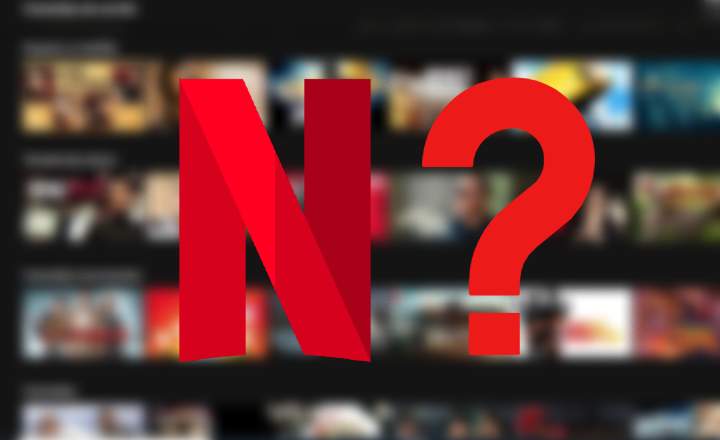Microsoft aplikacija „Vaš telefon“ za Android vam omogućava da pregledate svoje mobilne fotografije, obaveštenja i poruke direktno sa Windows računara. Skup funkcija koji uopšte nije loš, ali je izuzetno pojačan uključivanjem nove funkcije koja nam sada omogućava i upućuju i primaju pozive direktno sa računara. Sve to bez potrebe da uopšte dodirnete mobilni telefon.
Da bismo iskoristili prednosti ovog uslužnog programa, moramo da ispunimo samo 2 uslova. S jedne strane nam je potreban računar sa operativnim sistemom Windows 10 koji uključuje ažuriranje iz maja 2019. (ili novije), as druge, Android 7.0 ili noviji pametni telefon.
Korak 1: Instalirajte aplikaciju „Vaš telefon“ na mobilni i na računar
Da biste povezali računar ili laptop i pametni telefon, potrebno je da preuzmete aplikaciju „Vaš telefon“ (Мој телефон, na engleskom) i na Android-u i u njegovoj verziji za Windows (na nekim sistemima je već standardno unapred instaliran).
- Android: Preuzmite „Vaš telefon“ u Google Play prodavnica.
- Windows: Preuzmite program „Vaš telefon“ za Windows 10 sa Microsoft prodavnica.
Da bi sinhronizacija bila uspešna, neophodno je da smo se na računar prijavili sa Microsoft nalogom. Ako nismo sigurni, možemo da proverimo koji nalog je aktivan od „Početna -> Podešavanja (ikona zupčanika) -> Nalozi”.

Isto tako, kada instaliramo aplikaciju na Android, takođe ćemo morati da se uverimo da smo se prijavili sa istim tim Microsoft nalogom, i da dajemo sve tražene dozvole aplikaciji (kontakti, pozivi, multimedija, rad u pozadini, itd.).

Korak # 2: Sinhronizujte telefon sa računarom
Sada kada smo prijavljeni, oba uređaja su spremna da međusobno razgovaraju. Nakon što smo se uverili da i PC i mobilni su povezani na istu WiFi mrežu Otvaramo aplikaciju Vaš telefon u Windows-u.

U ovom trenutku program će pokušati da pošalje obaveštenje na pametni telefon i videćemo poruku „Dozvoli vezu„To ćemo morati da ovlastimo. Ako je sve prošlo kako treba, videćemo „Све је спремно" на екрану.

U ovom trenutku bi trebalo da možemo da pristupimo fotografijama telefona, obaveštenjima i SMS porukama sa računara. Videćemo i ikonu brojčanika odakle možemo da pozivamo.

Korak # 3: Aktivirajte Bluetooth vezu
Mislio si da smo gotovi? Poslednja ključna tačka još uvek nedostaje: Bluetooth. Da bi računar mogao da šalje i prima pozive, potrebno je da povežemo mobilni preko Bluetooth-a tako da:
- U Windows-u idite u podešavanja i idite do podešavanja „Bluetooth i druga podešavanja uređaja”. Кликните на "Dodajte Bluetooth ili drugi uređaj -> Bluetooth”Da biste počeli da tražite Android uređaj.
- Sa mobilnog telefona aktivirajte Bluetooth signal i idite na Bluetooth podešavanja i izaberite „Uparite novi uređaj”.
- I mobilni i računar bi trebalo da pokažu PIN koji ćemo morati da prihvatimo na oba ekrana da bismo ispravno uspostavili vezu.

- Na kraju, mobilni će od nas tražiti da damo pristup evidenciji poziva. Ako je sve prošlo dobro, videćemo kako će najnoviji zapisi istorije početi da se pojavljuju u Windows aplikaciji.
Odavde moramo samo da se uverimo da imamo slušalice sa mikrofonom i da možemo da upućujemo i primamo pozive direktno iz aplikacije Vaš telefon za Windows. Da bismo to uradili, idemo na opciju „Pozivi“, kliknemo na „Start“ i daćemo dozvolu aplikaciji u iskačućem prozoru koji se pojavljuje na ekranu. Spremni!

Alat koji može biti najkorisniji da ne propustite nijedan poziv kada radimo sa računarom.
Имаш Telegram instaliran? Primite najbolji post svakog dana naš kanal. Ili, ako želite, saznajte sve od naših Фацебоок страница.